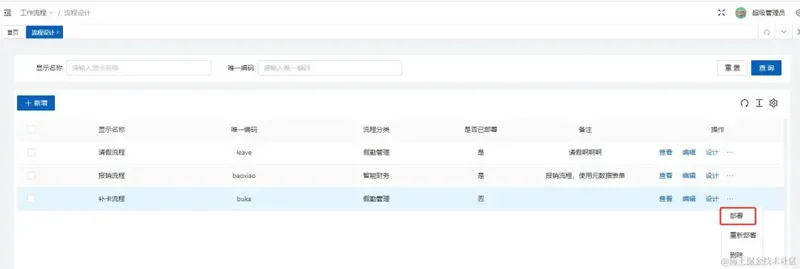Java精选面试题 (微信小程序):5000+道面试题和选择题,包含Java基础、并发、JVM、线程、MQ系列、Redis、Spring系列、Elasticsearch、Docker、K8s、Flink、Spark、架构设计、大厂真题等,在线随时刷题!
1 流程设计
1.1新增
点击列表左上角“新增”按钮,可新增流程设计,这里只需要填写基本信息。
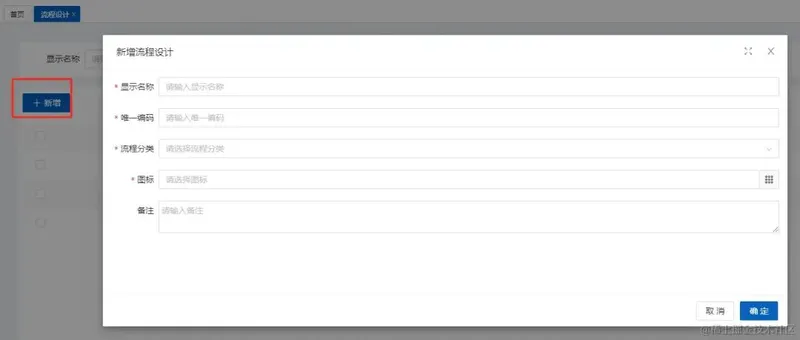
字段说明
显示名称,流程显示的名称,相当于中文标题
唯一编码,流程编码的唯一编码,通过该编码一流程定义的name相匹配
流程分类,假期管理、人事管理、智能财务、法务管理、行政管理、业务管理、其他等,可通过数据字典的流程分类进行配置。
图标,系统图标,可通过下拉选择获取
备注
1.2.查看
点击行操作右边的“查看”按钮
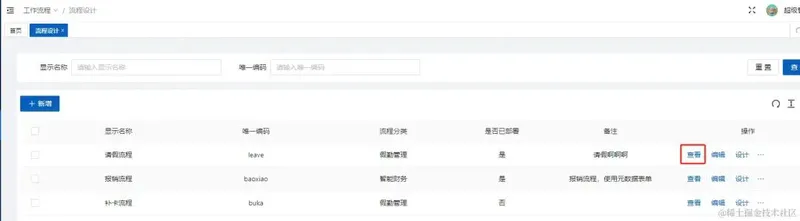
一共用两个tab,可以查看流程图和流程数据
流程图
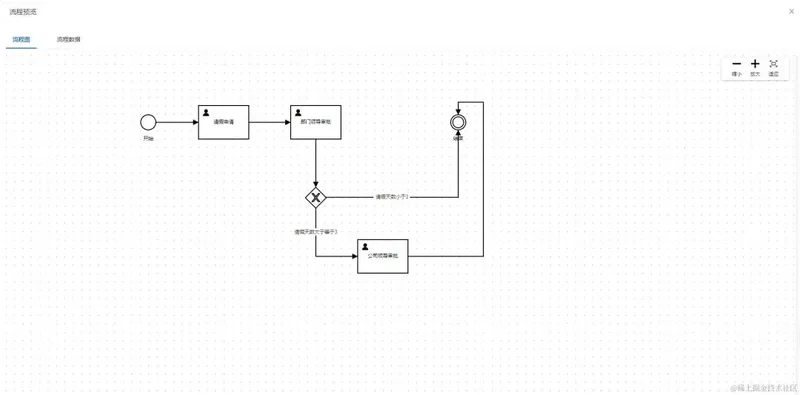
流程数据
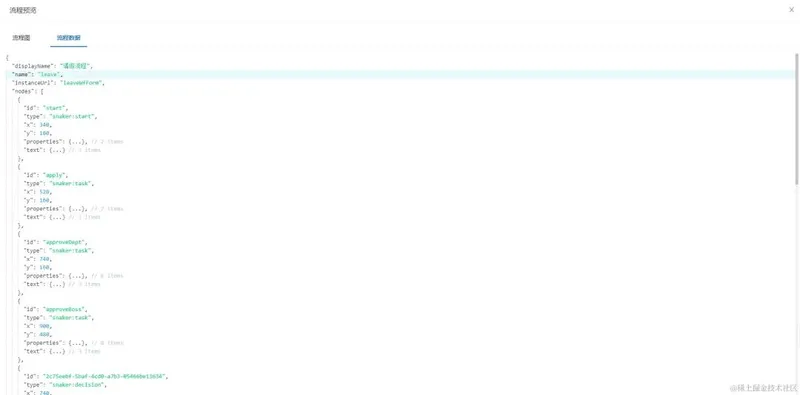
1.3.编辑
点击行操作右边的“编辑”按钮,可对流程设计的基本信息进行编辑
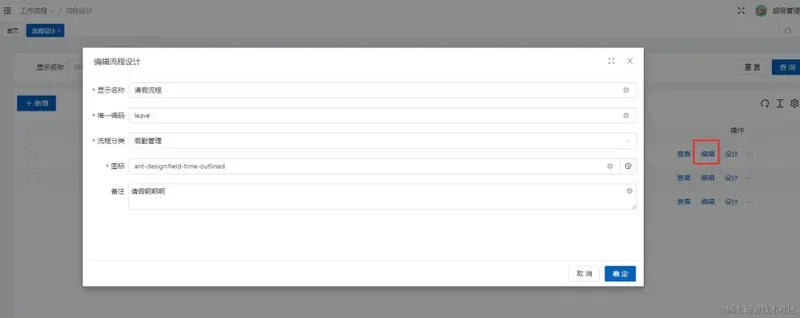
1.4.设计
点击行操作右边的“设计”按钮,可打开流程设计器进行流程的设计
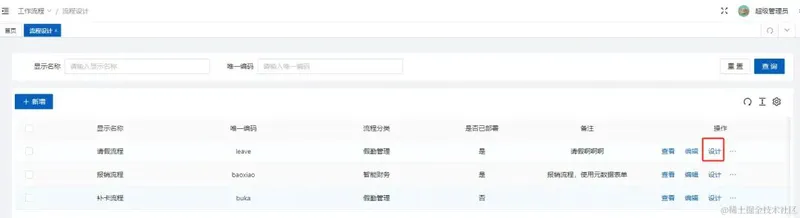
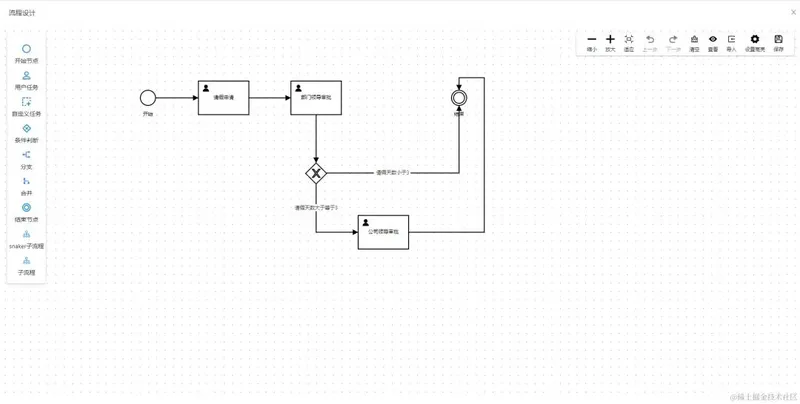
1.5.流程设计器
流程设计器主要由三部分组成:拖拽面板、画布、属性面板、控制面板。
1.5.1.拖拽面板
拖拽面板对应的就是左侧菜单,菜单的每一项对应的是流程节点模型,通过点击拖拽到画布的方式使用。

菜单项说明:
开始节点,对应流程的开始节点模型StartModel
用户任务,对应流程的任务节点模型TaskModel
自定义任务,对应流程的自定义节点模型CustomModel
条件判断,对应流程的决策节点模型DecisionModel
分支,对应流程的分支节点模型ForkModel
合并,对应流程的合并节点模型JoinModel
结束节点,对应流程的结束节点模型EndModel
snaker子流程,对应流程的子流程模型SubProcessModel,该子流程是独立定义的方式
子流程,对应流程的子流程模型SubProcessModel,该子流程定义是包含在父流程的定义中
1.5.2.画布
画布就是所见即所得,有放大缩小、拖拽、移动、连线、编辑节点、编辑边、右键菜单等操作。
放大缩小,可通过ctrl+鼠标滚轮进行放大缩小
拖拽,可点击画布节点拖拽
移动,可通过鼠标滚轮或点击画布移动鼠标移动画布
连线,两节点可通过拖拽方式连线
编辑节点,可打开节点属性面板进行节点的属性编辑
编辑边,可打开边属性面板进行边的属性编辑
右键菜单,画布中右键,打开流程属性面板编辑流程属性,节点或边中右键,主要是删除节点和边。
1.6.属性面板
当鼠标点击节点、点击边或画布中右键时,会打开对应的属性面板进行属性编辑,因为不同节点,面板属性不一样,这里做个简单说明。
6.1.开始节点
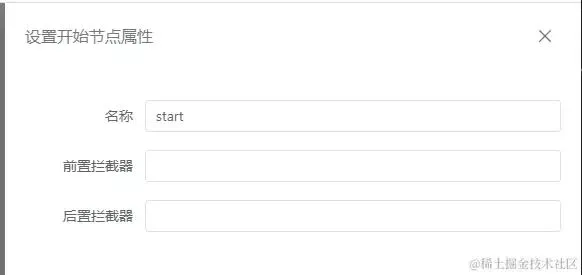
1.6.2.任务节点
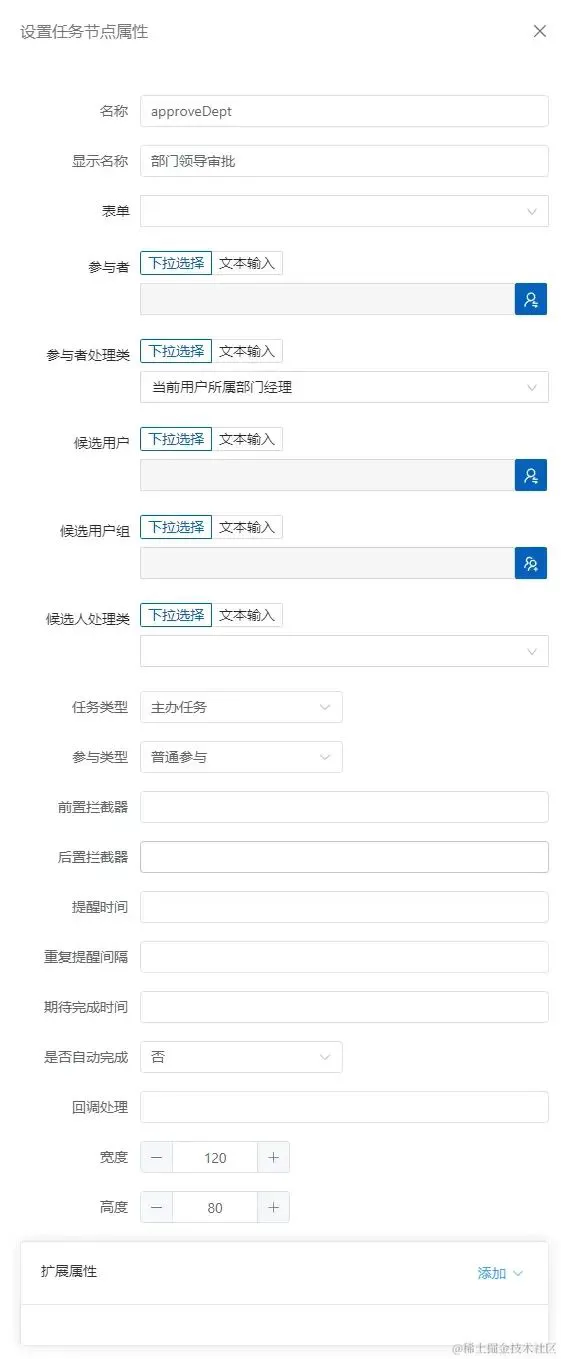
1.6.3.自定义任务节点
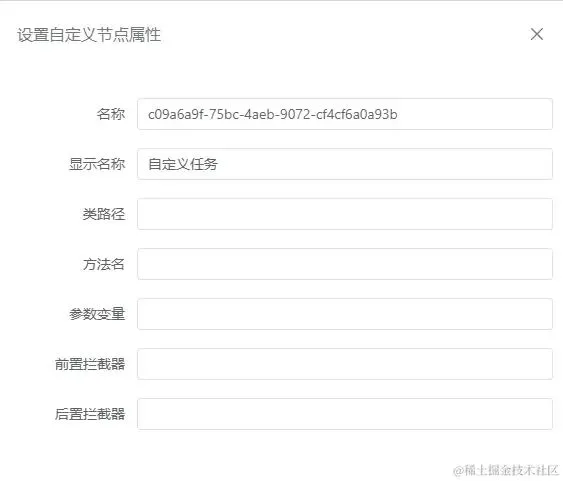
1.6.4.决策节点
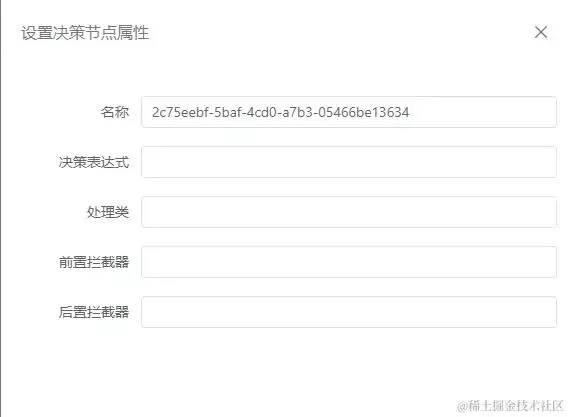
1.6.5.分支节点
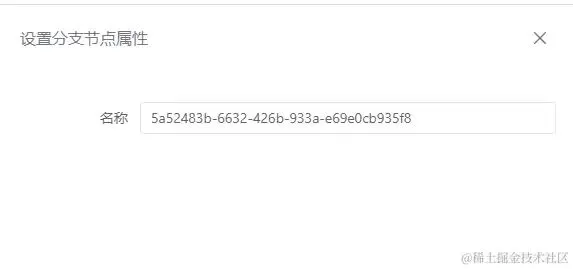
1.6.6.合并节点
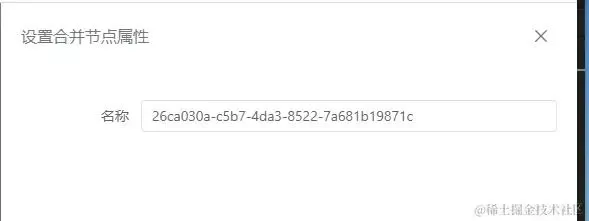
1.6.7.结束节点
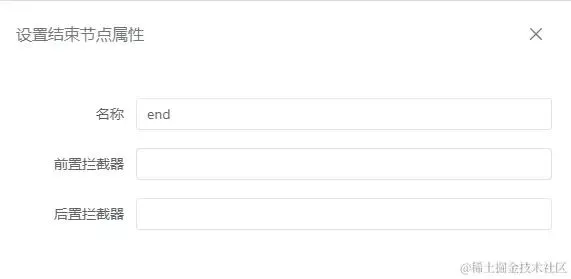
6.8.子流程节点
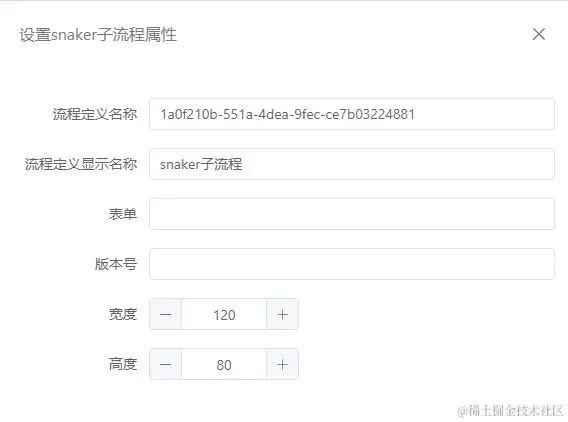
1.7.控制面板
控制面板对应的是右上角菜单
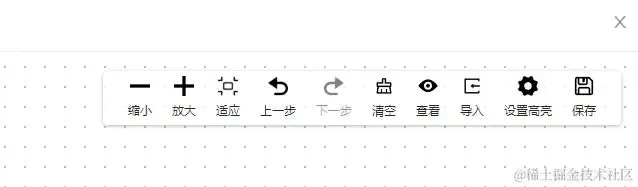
菜单项说明:
缩小,可对画布进行缩小操作
放大,可对画布进行放大操作
适应,可对画布进行自适应操作
上一步,可返回画布上一步
下一步,返回画布后再回退
清空,清空画布内容
查看,查看流程数据,一共两个tab,分别查看json和xml数据,其中json为logicflow的数据结构,xml为snakerflow工作流引擎的流程定义文件的数据结构。
导入,可导入json/xml流程数据,生成流程
设置高亮,可导入高亮数据,设置流程图高亮
保存,点击保存后,数据会同步到后端
1.8.表单设计
点击行操作右边的“…”更多“表单设计”按钮,可进行表单设计。
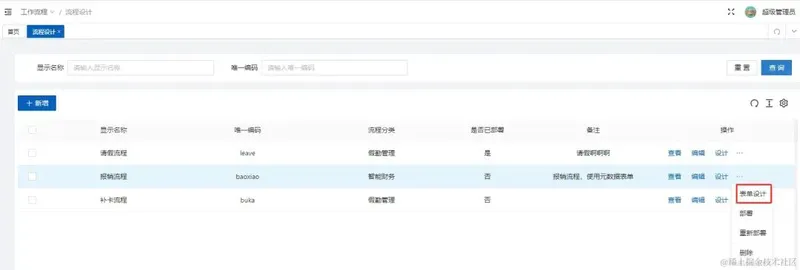
需要注意的是,只有元数据表单才能进行在线设计,如果是自定义开发的表单,则只是显示预览。
1.8.1.自定义开发表单
由开发人员使用传统开发方式开发的表单,会对应某个.vue文件。
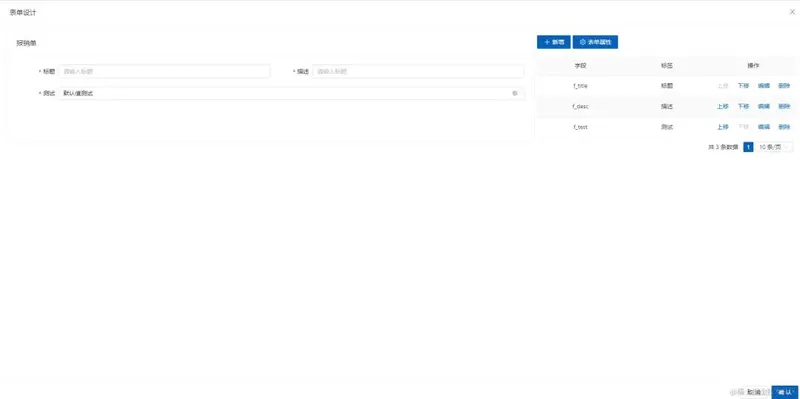
1.8.2.元数据表单
通过配置元数据,生成json,然后解析json去渲染表单。
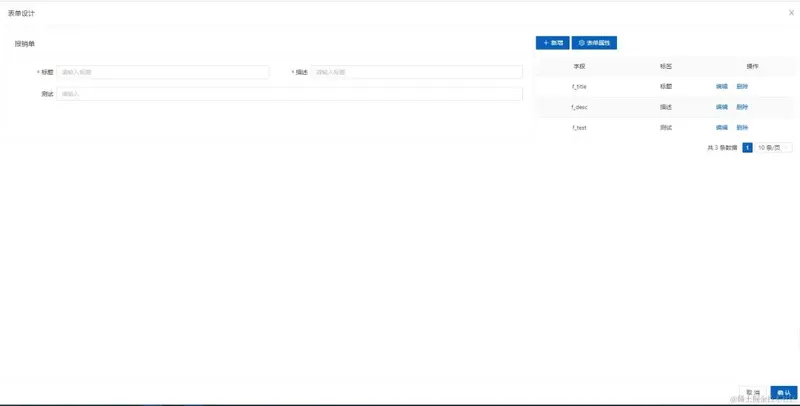
1.8.2.1.表单属性
用于配置表单的属性,如标题、布局方式等
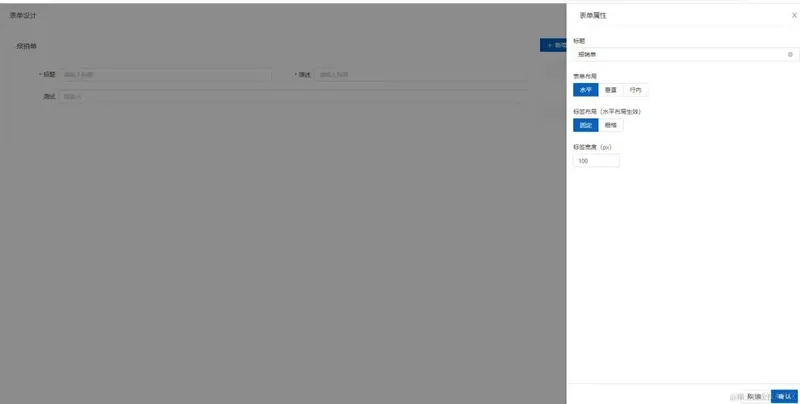
1.8.2.2.新增
新增表单页
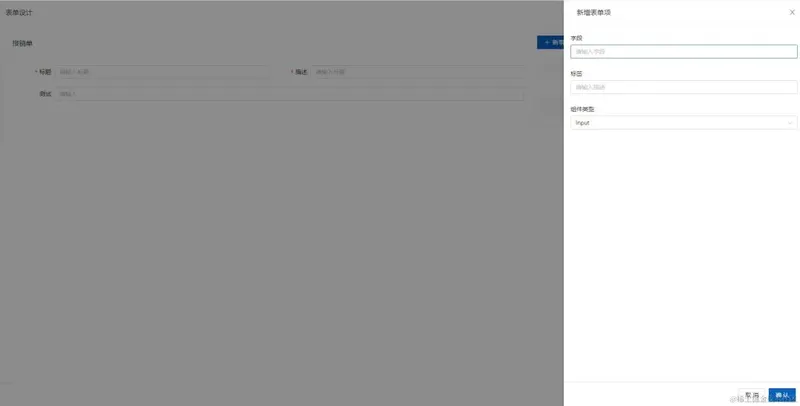
1.8.2.3.排序
可通过“上移”“下移”对字段进行排序
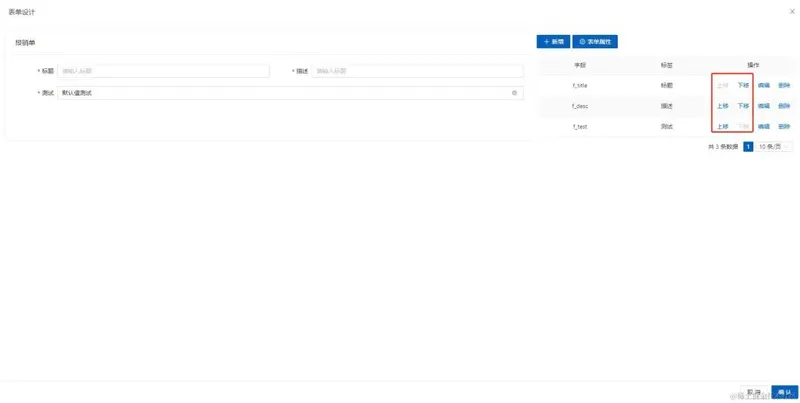
1.8.2.4.编辑
编辑表单项
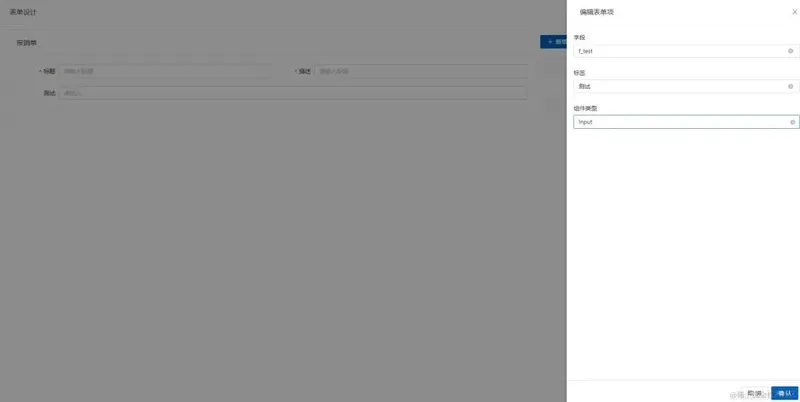
1.8.2.5.删除
删除表单项
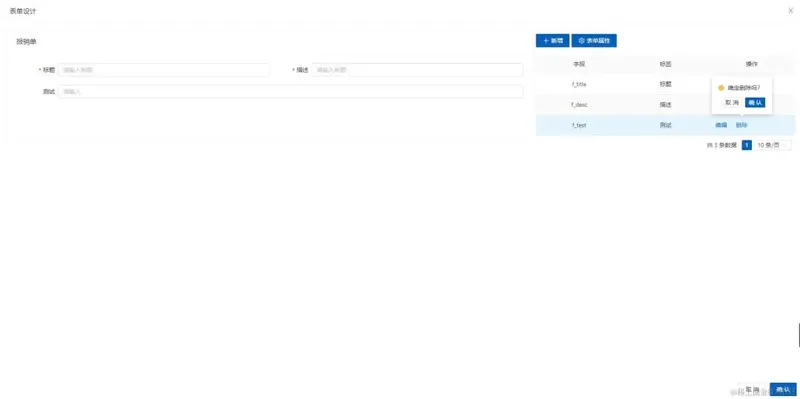
1.8.2.6.保存
右下解“确定”按钮,点击后会提交到后端进行保存
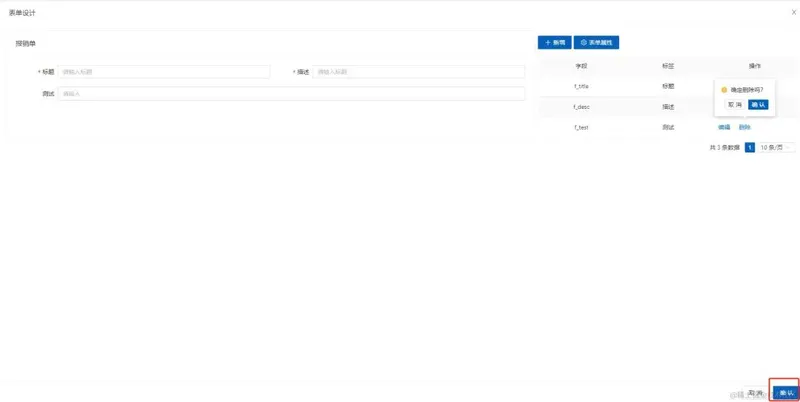
1.8.2.7.部署
点击行操作右边的“…”更多“部署”按钮,可部署流程,该操作会生成新的流程定义版本。
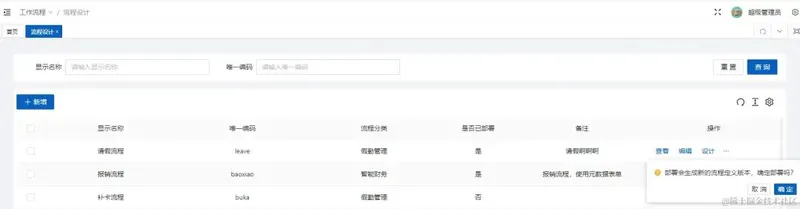
1.8.2.8.重新部署
点击行操作右边的“…”更多“重新部署”按钮,可部署流程,该操作会覆盖最新的流程定义版本。
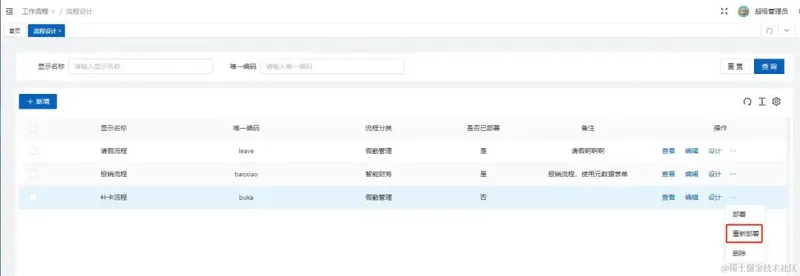
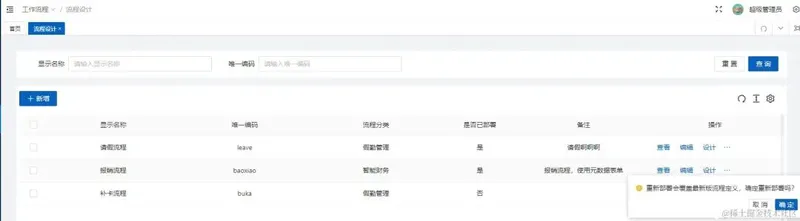
1.8.2.9.删除
点击行操作右边的“…”更多“删除”按钮,可删除流程设计。
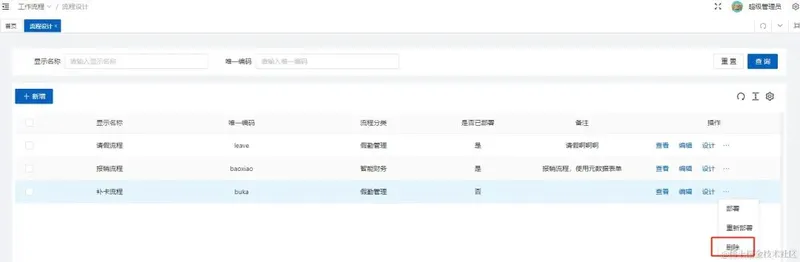
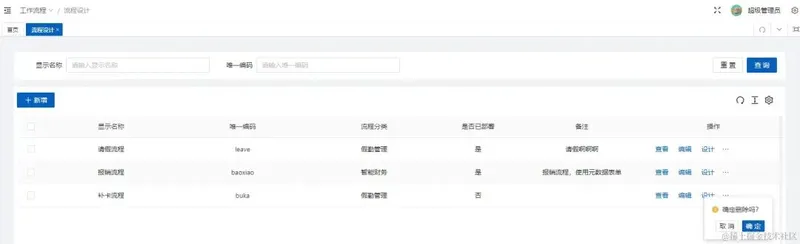
注:删除流程设计不会影响已部署的流程。
2 流程定义
流程定义用于存放工作流引擎的流程定义文件数据,本系统中,该流程定义数据是通过流程设计同步过来的,对应的是流程设计的“部署”和“重新部署”操作。
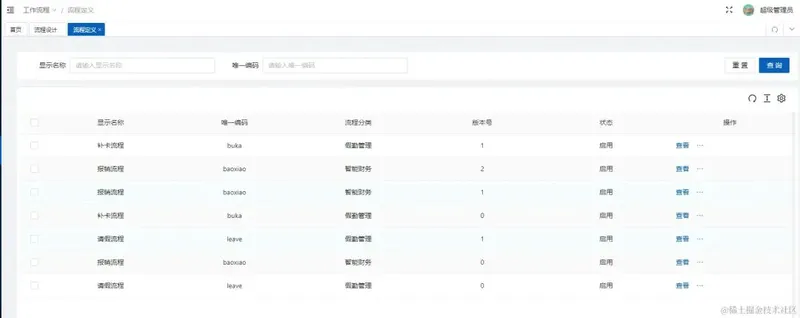
字段说明:
显示名称
唯一编码
流程分类
版本号,当为”部署“操作时,版本会自增1,当为”重新部署“时,版本号不变。
状态,启用和禁用,禁用后不允许发起流程。
2.1.查看
点击行操作右边的“查看”按钮,这里的查看和流程设计一样,可以查看流程图和流程数据
流程图
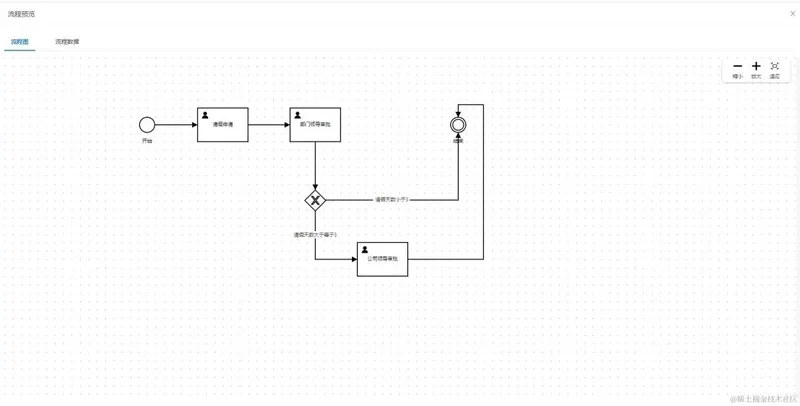
流程图
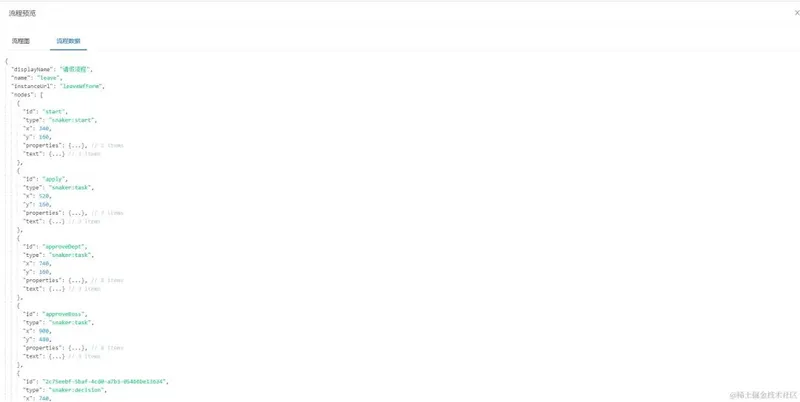
2.2.发起
点击行操作右边的“…”更多“发起”按钮,会弹出发起表单,填写后提交即可发起流程。
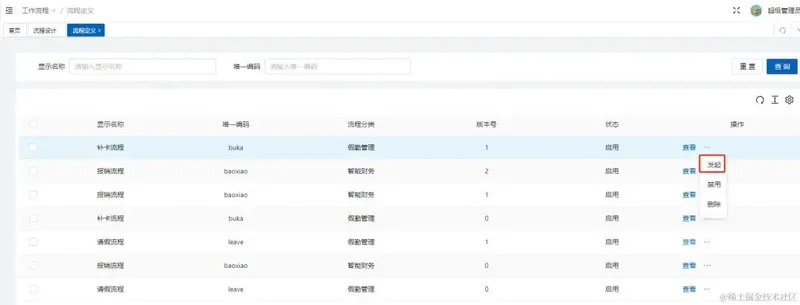
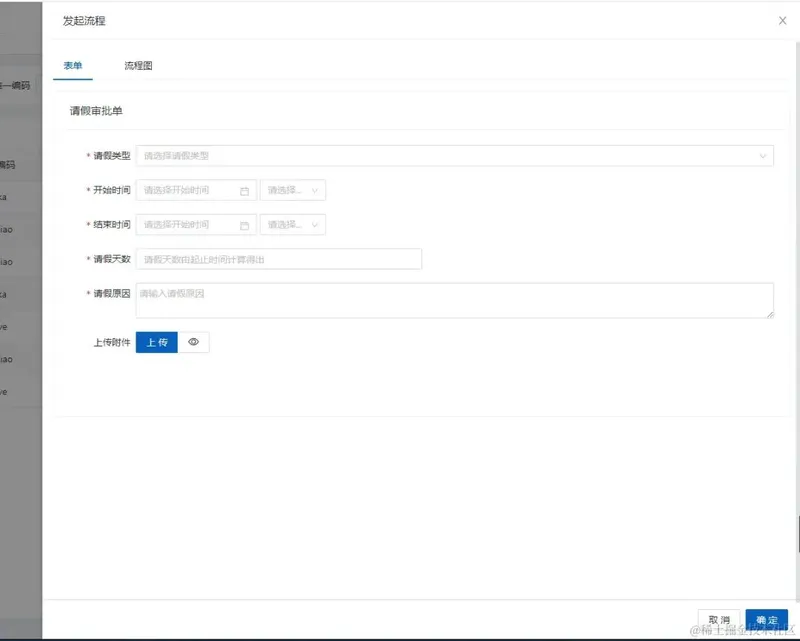
注意:不同的流程,发起的表单会略有不同,可通过流程属性的”实例启动表单“字段去控制。
2.3.启用/禁用
点击行操作右边的“…”更多“启用”按钮,可启用流程定义。
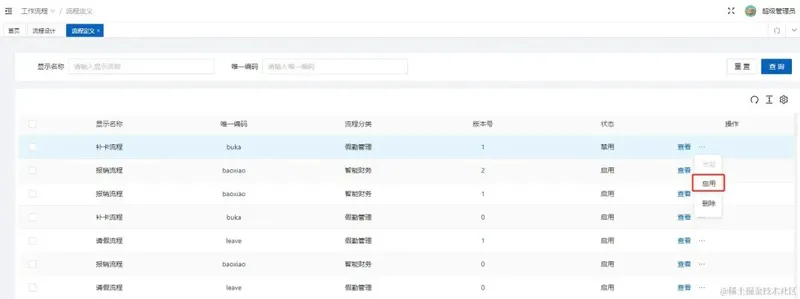
点击行操作右边的“…”更多“禁用”按钮,可禁用流程定义。
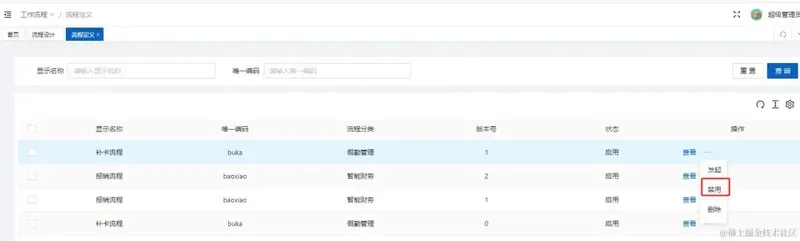
2.4.删除
点击行操作右边的“…”更多“删除”按钮,可删除流程定义。
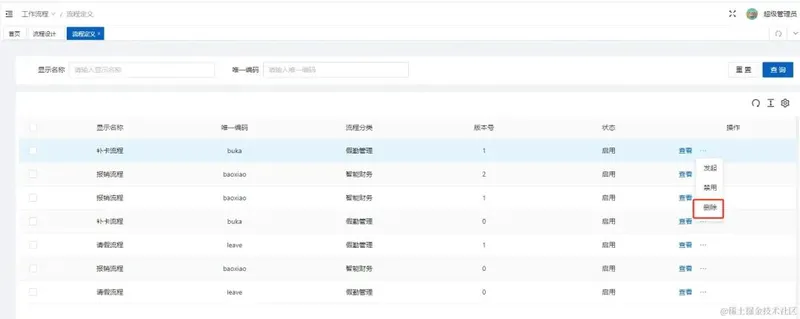
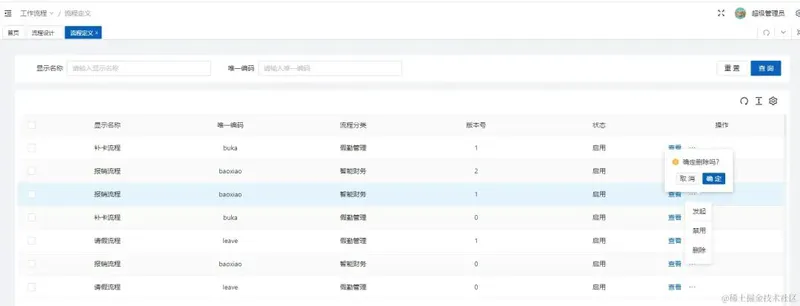
3 发起申请
发起申请列表是对流程定义列表的优化,这里会对流程定义进行分组,且只显示最新版本的流程定义。
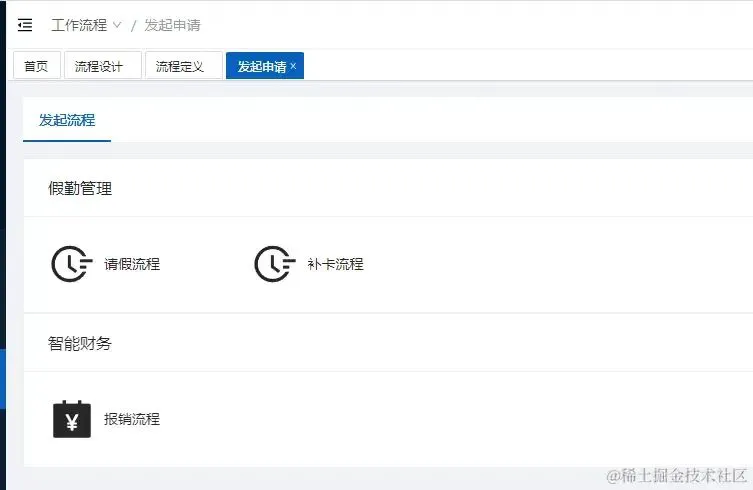
点击图标或标题,会弹出发起表单,填写后提交即可发起流程
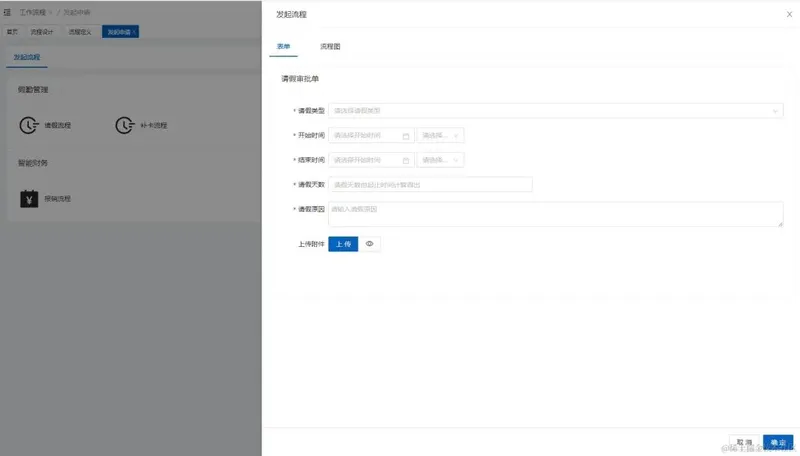
4 我发起的
发起流程后,点击“我发起的”菜单项,可看到对应的我发起的列表数据。
推荐程序员摸鱼地址:
https://www.yoodb.com/slack-off/home.html
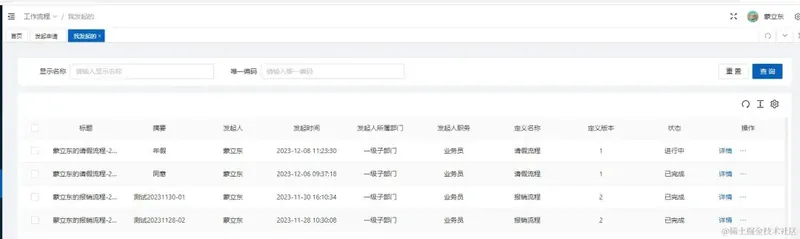
4.1.详情
点击行操作右边的“详情”按钮,可查看流程详情,流程详情由三部分构成:表单、流程图、审批记录,分别对应三个tab。
4.1.1.表单
表单区域是只读模式,对应发起审批时的表单
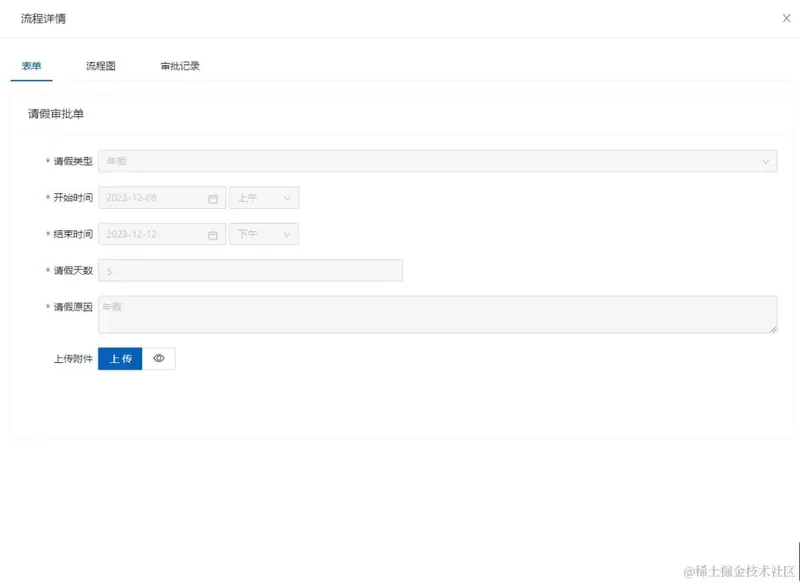
4.1.2.流程图
流程图会存在高亮数据,区分已完成、正在进行、未开始节点。
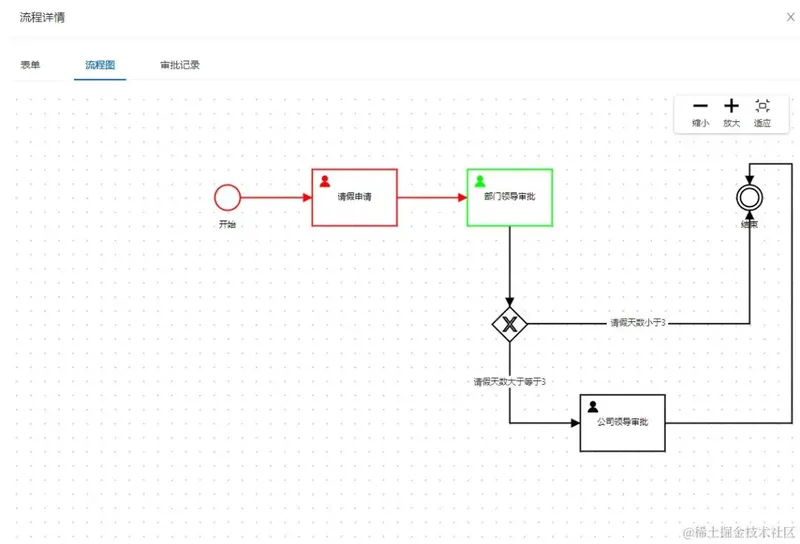
4.1.3.审批记录
审批记录有两种呈现方式,时间轴和表格。
时间轴
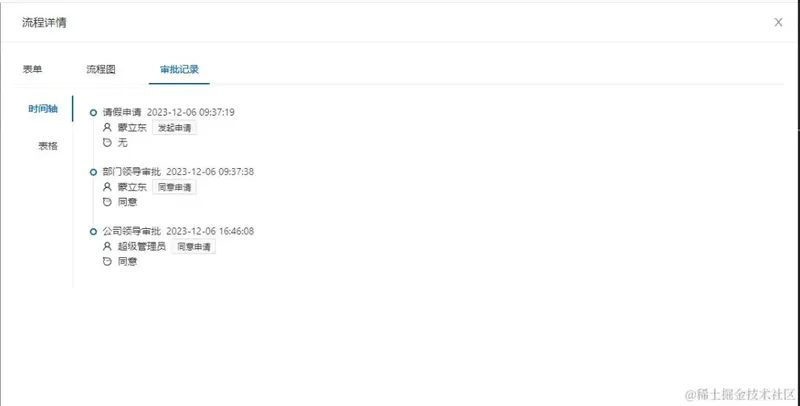
表格
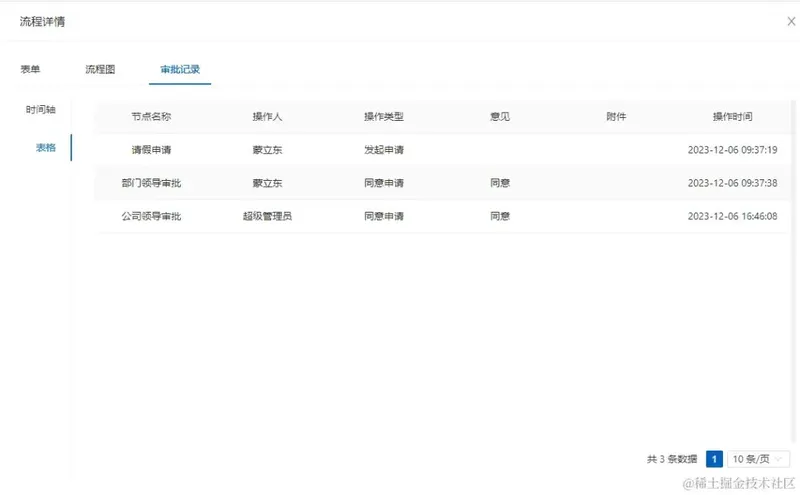
4.2.撤回
撤回有两种方式,但都只能撤回正在进行中的流程
点击行操作右边的“…”更多“撤回”按钮,可撤回流程。
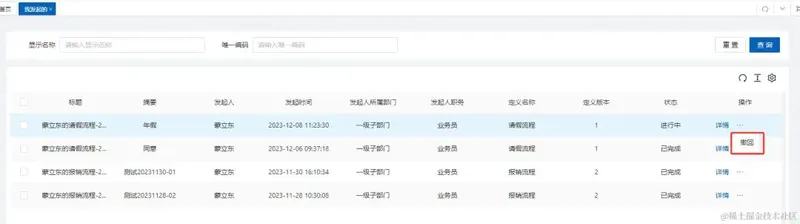
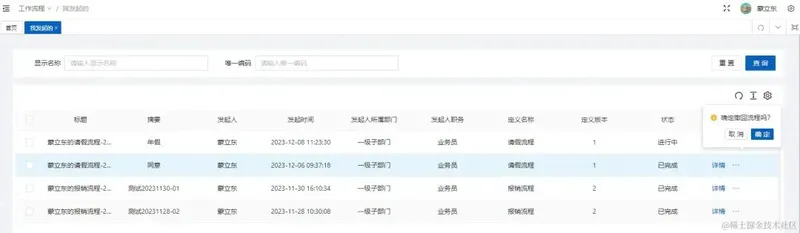
勾选左边复选框,也可进行“撤回”操作
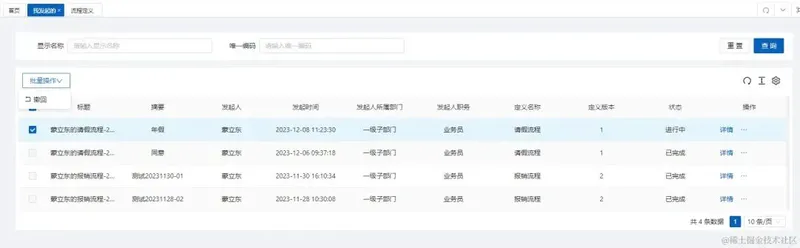
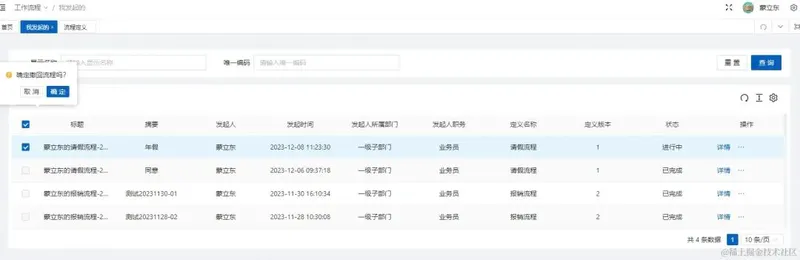
5 我的待办
我的待办对应的是参与者的任务,当流程执行到对应的节点会产生对应的阻塞任务,该阻塞任务就形成“我的待办”。
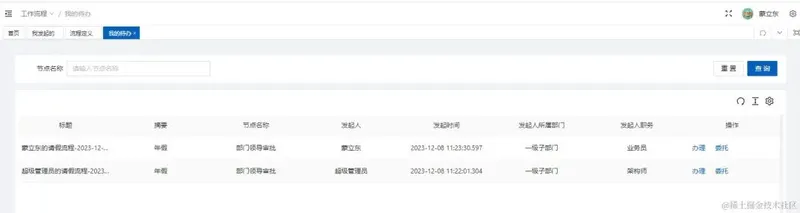
5.1.办理
点击行操作右边的“办理”按钮,会弹出审批流程详情
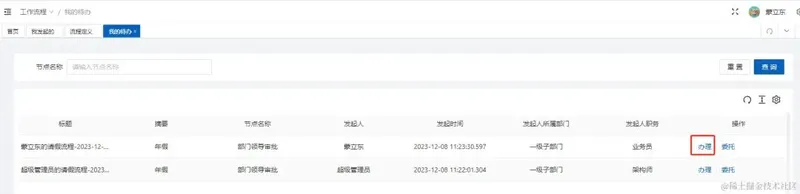
审批流程详情主要分为两大区域:流程详情和操作区域,其中流程详情包含表单、流程图、审批记录三大板块。
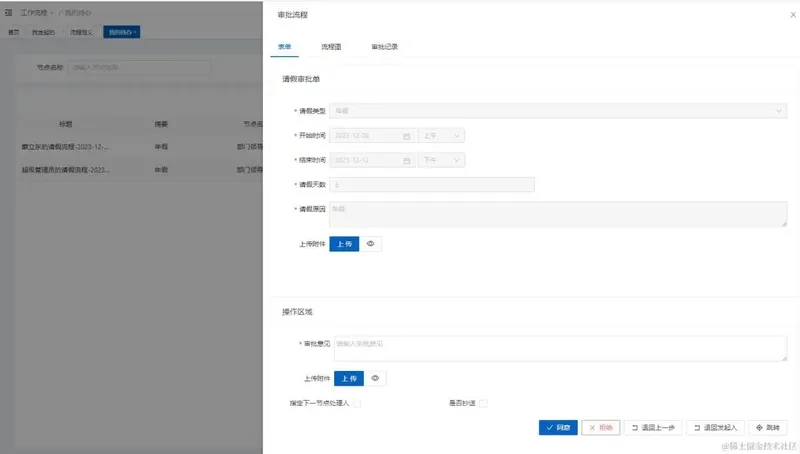
5.1.1.表单
同“我发起的”->“详情”->“表单”
5.1.2.流程图
同“我发起的”->“详情”->“流程图”
5.1.3.审批记录
同“我发起的”->“详情”->“审批记录”
5.1.4.操作区域
在详情底部,增加了操作区域,该操作区域分为两部门,一部分是填写区,一部分是提供按钮。
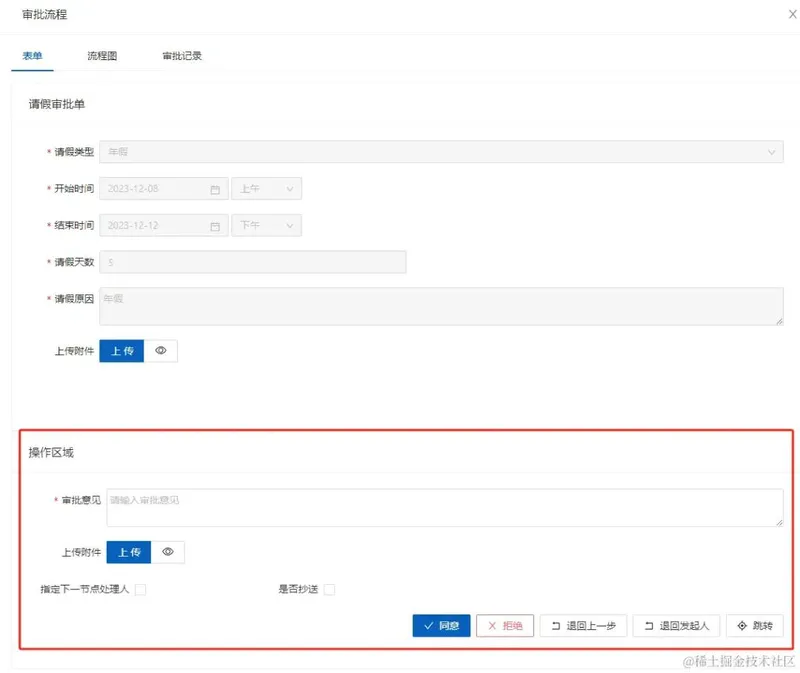
普通任务操作区
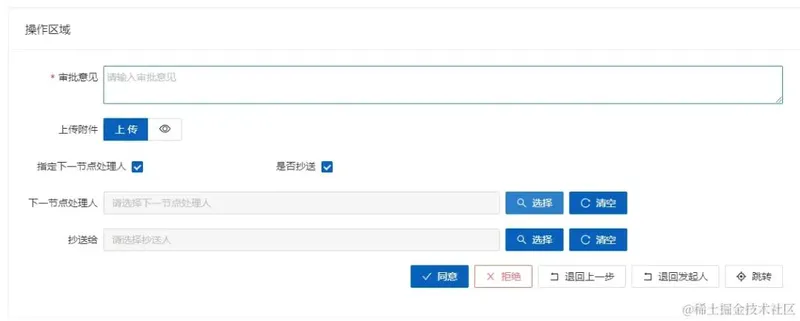
会签任务操作区
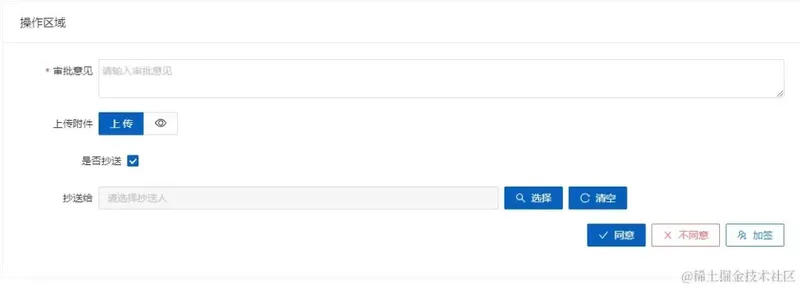
填写表单字段说明:
审批意见,必填项
上传附件
指定下一节点处理人(勾选时会出现选人操作),注:会签任务无该操作
是否抄送(勾选时会出现选人操作)
普通任务提交按钮说明:
同意,提交类型为同意,会驱动流程往下一个节点进行
拒绝,提交类型为拒绝,会将流程跳转到结束节点,驱动流程结束
退回上一步,提交类型为退回上一步,会跳转到上一个节点
退回发起人,提交类型为退回发起人,会跳转到发起人节点
跳转,提交类型为跳转,可跳转到已完成的历史节点(弹窗选择)
会签任务提交按钮说明:
同意,提交类型为同意,表示会签操作为“同意”
不同意,提交类型为不同意,表示会签操作为“不同意”
加签,增加会签参与人,该操作不会驱动流程向前行进
5.2.委托
点击行操作右边的“委托”按钮,会弹出选择代理人操作,选择后点击“确定”即委托成功,此时代理人会看到相应的待办任务。
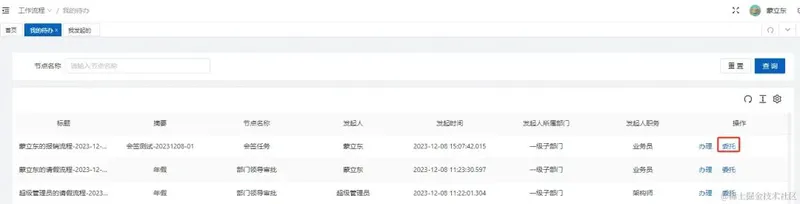
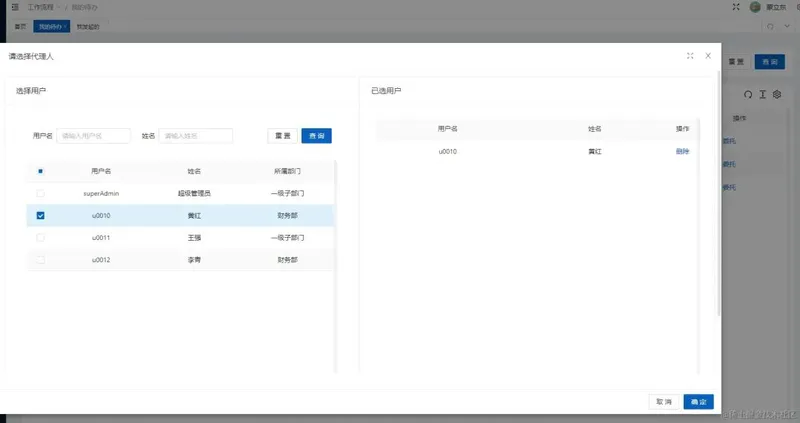
5.3.我的已办
我的已办对应的是参与者已经完成的任务列表。
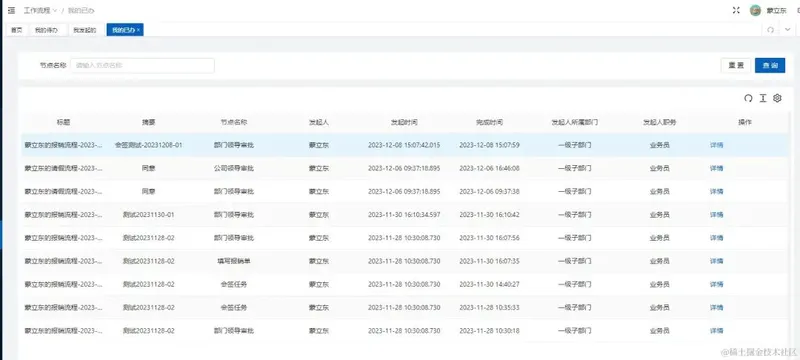
5.4.详情
同“我发起的”->“详情”
6 我的抄送
在待办处理页中抄送过来的流程,只有查看权限
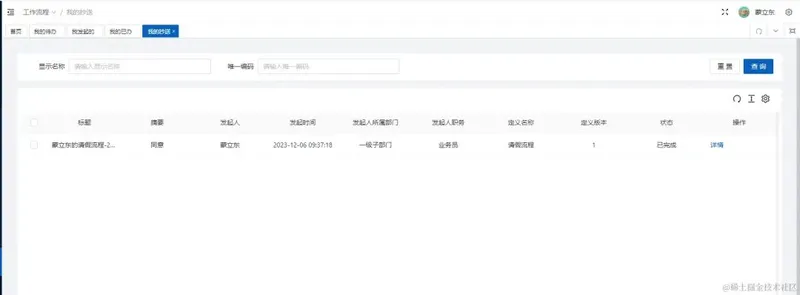
6.1.详情
同“我发起的”->“详情”
7 相关代码
[1] 后端工程: https://gitee.com/mldong/mldong
[2] 前端工程: https://gitee.com/mldong/mldong-vue
[3] 演示地址: https://flow.mldong.com
账号密码:admin/123456
作者:mldong
https://juejin.cn/post/7313242093031276554
公众号“Java精选”所发表内容注明来源的,版权归原出处所有(无法查证版权的或者未注明出处的均来自网络,系转载,转载的目的在于传递更多信息,版权属于原作者。如有侵权,请联系,笔者会第一时间删除处理!
最近有很多人问,有没有读者交流群!加入方式很简单,公众号Java精选,回复“加群”,即可入群!
Java精选面试题(微信小程序):3000+道面试题,包含Java基础、并发、JVM、线程、MQ系列、Redis、Spring系列、Elasticsearch、Docker、K8s、Flink、Spark、架构设计等,在线随时刷题!
------ 特别推荐 ------
特别推荐:专注分享最前沿的技术与资讯,为弯道超车做好准备及各种开源项目与高效率软件的公众号,「大咖笔记」,专注挖掘好东西,非常值得大家关注。点击下方公众号卡片关注。
点击“阅读原文”,了解更多精彩内容!文章有帮助的话,点在看,转发吧!